
Ứng dụng Office hoặc hub, được cài đặt sẵn trên tất cả các thiết bị Windows Phone. Như bạn mong đợi, nó cho phép bạn truy cập tài liệu của mình khi đang di chuyển, thực hiện một số chỉnh sửa và chia sẻ ánh sáng. Nếu bạn muốn tìm hiểu thêm về khả năng của nó và cách nó hoạt động, đừng ngần ngại đọc hướng dẫn giới thiệu này.
Các tính năng chính của ứng dụng Office dành cho Windows Phone
Có một vài tính năng chính đặt ứng dụng Office cho Windows Phone ngoài các bộ Office văn phòng di động khác:
- Tích hợp và đồng bộ hóa đám mây - tài liệu của bạn được đồng bộ hóa giữa các thiết bị khác nhau mà bạn có, bất kể bạn sử dụng điện thoại, máy tính bảng hay PC. Việc đồng bộ hóa có thể dễ dàng thực hiện thông qua SkyDrive hoặc dịch vụ Office 365 của công ty bạn.
- Chia sẻ và cộng tác trên tài liệu - bạn có thể dễ dàng truy cập và chia sẻ tài liệu với bạn bè và đồng nghiệp.
- Hỗ trợ đa ngôn ngữ - Office dành cho Windows Phone 8 cung cấp hỗ trợ cho nhiều ngôn ngữ, bao gồm ngôn ngữ từ phải sang trái và các ngôn ngữ phức tạp như tiếng Nhật hoặc tiếng Do Thái. Có lẽ, trong số tất cả các ứng dụng Office dành cho thiết bị di động, nó cung cấp hỗ trợ cho số lượng ngôn ngữ lớn nhất.
Cách mở ứng dụng Office trong Windows Phone 8
Hãy xem cách mở ứng dụng Office hoặc hub, vì nó được đặt tên trong một số tài liệu của Microsoft.
Trước hết, bạn có thể sử dụng ô Office trên màn hình Bắt đầu .
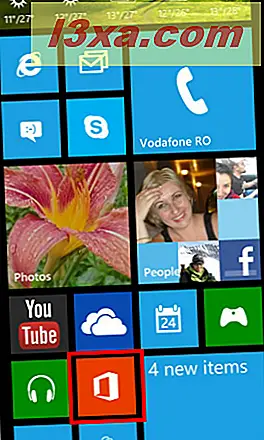
Nếu không có, hãy chuyển đến màn hình Ứng dụng và cuộn cho đến khi bạn tìm thấy mục nhập Office .
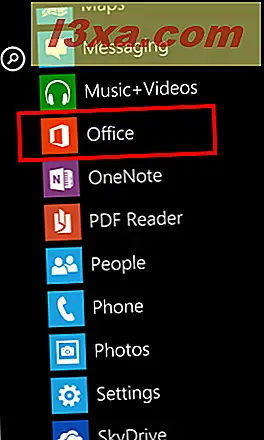
Chạm vào nó và trung tâm văn phòng sẽ mở ra.
Ứng dụng Office có hai màn hình: gần đây và địa điểm . Chúng ta hãy nhìn vào mỗi người trong số họ và xem những gì bạn có thể làm trong mỗi màn hình.
Cách sử dụng màn hình gần đây trong ứng dụng Office
Khi bạn mở trung tâm Office, bạn sẽ thấy một màn hình có tên gần đây . Ở đây bạn có một danh sách với các tài liệu gần đây nhất mà bạn đã làm việc, được tổ chức theo ngày.
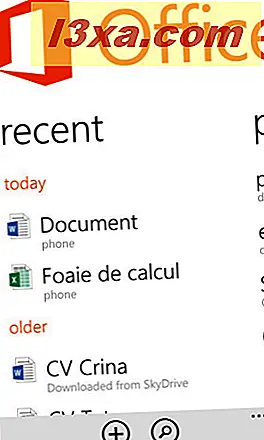
Menu ở cuối màn hình chỉ có hai nút: mới và tìm kiếm . Nếu bạn muốn tạo tài liệu mới, hãy nhấn vào mới .

Hành động này sẽ mở ra một màn hình từ đó bạn có thể chọn loại tài liệu bạn muốn tạo.
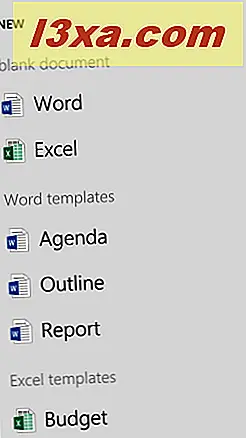
Hiện tại, bạn chỉ có thể tạo tài liệu Word và Excel. Ví dụ: bạn không thể tạo bản trình bày PowerPoint.
Nút thứ hai trên menu phía dưới là tìm kiếm .

Nhấn vào nó và ứng dụng Office sẽ mở ra một màn hình tìm kiếm . Nhập (các) từ khóa tìm kiếm của bạn và ứng dụng Office sẽ thực hiện tìm kiếm ngay sau khi bạn nhập nội dung nào đó.
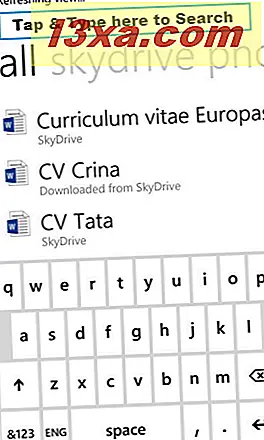
Nếu bạn muốn giới hạn vị trí cho tìm kiếm của mình, hãy vuốt màn hình sang phải hoặc sang trái, để điều hướng đến phần thích hợp: tất cả, skydrive, điện thoại, email hoặc sharepoint .

Rõ ràng, nếu bạn vào SkyDrive, tìm kiếm sẽ chỉ được thực hiện trên SkyDrive của bạn, nếu bạn chọn email, tìm kiếm sẽ chỉ trả lại các tài liệu đính kèm với email bạn đã nhận hoặc gửi cho người khác.
Cách sử dụng Màn hình Địa điểm trong Ứng dụng Office
Trong khi ở màn hình gần đây, hãy vuốt sang phải hoặc sang trái để bạn có thể xem màn hình địa điểm . Ở đây bạn sẽ tìm thấy một danh sách các địa điểm: điện thoại, email, SkyDrive và Office 365 . Mỗi vị trí hiển thị các tài liệu được tìm thấy bên trong.
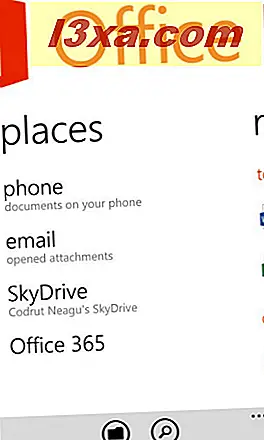
Ví dụ: điện thoại hiển thị tất cả các tài liệu được lưu trữ trên Windows Phone của bạn.
 Email hiển thị tất cả các tài liệu đính kèm bạn đã mở trên điện thoại của mình.
Email hiển thị tất cả các tài liệu đính kèm bạn đã mở trên điện thoại của mình.
 SkyDrive liệt kê tất cả các tài liệu bạn đã lưu trữ trên SkyDrive, bao gồm những tài liệu được chia sẻ với bạn thông qua dịch vụ này.
SkyDrive liệt kê tất cả các tài liệu bạn đã lưu trữ trên SkyDrive, bao gồm những tài liệu được chia sẻ với bạn thông qua dịch vụ này.
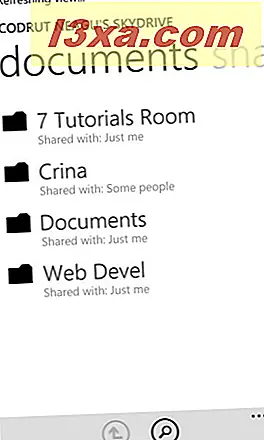
Vị trí Office 365 được sử dụng để truy nhập các tài liệu được lưu trữ trên tài khoản Office 365 của công ty bạn.
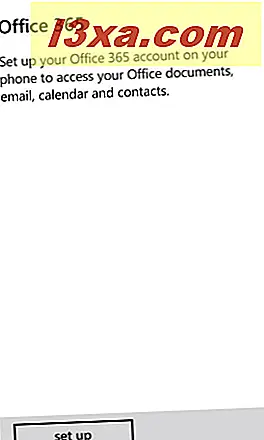
Ở cuối màn hình địa điểm, bạn sẽ thấy một menu có hai nút: mới và tìm kiếm .
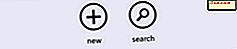
Nếu bạn gõ mới, bạn có thể thêm trang SharePoint làm vị trí bạn có thể truy cập từ ứng dụng Office . Sau khi thêm, Sharepoint được liệt kê như là một mục bổ sung trong màn hình địa điểm .
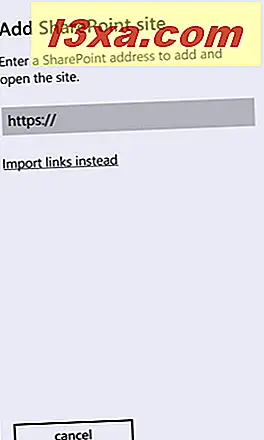
Nút thứ hai được hiển thị trên menu phía dưới là tìm kiếm và nút này có thể được sử dụng để thực hiện tìm kiếm tài liệu ở bất kỳ vị trí nào đã được thiết lập trên điện thoại của bạn.
Phần kết luận
Các trung tâm văn phòng hoặc ứng dụng là một trong những tính năng tốt nhất trong Windows Phone 8 và nó chắc chắn tốt hơn nhiều so với các lựa chọn thay thế bạn có thể tìm thấy trên các nền tảng khác. Nếu bạn đã sử dụng nó, hãy chia sẻ kinh nghiệm của bạn với chúng tôi và những độc giả khác. Chúng tôi là curios để tìm hiểu những gì bạn nghĩ về nó.



